biblioteca iTunes este o bază de date pe care iTunes o folosește pentru a vă organiza și stoca muzica și alte suporturi media. Fișierele din biblioteca dvs. iTunes urmăresc conținutul media pe care îl adăugați la iTunes, modul în care l-ați organizat și alte informații, cum ar fi listele de redare, numărul de redare și evaluările melodiilor. Uneori, biblioteca dvs. iTunes prezintă probleme. De exemplu: „întreaga mea bibliotecă iTunes a dispărut. Acum nu mai am Muzică. Vă rog, ajutați-mă!”
căutarea în Google, veți găsi iTunes bibliotecă lipsă este o problemă care tulburat mulți utilizatori Apple. Ei bine, iTunes nu ar trebui să elimine nimic din biblioteca dvs. iTunes decât dacă îl ștergeți în mod specific. Astfel de probleme cu biblioteca iTunes apar de obicei după actualizare sau activarea iCloud Music Library în iTunes. Dacă biblioteca dvs. iTunes a dispărut, păstrați-vă calmul, aici vă vom arăta cum să o remediați și să recuperați biblioteca iTunes.
- soluția 1: reconstruiți biblioteca iTunes în Windows și Mac OS
- Soluția 2: Restaurați biblioteca iTunes de pe iPhone, iPad sau iPod
- sfat Bonus: cum să extrageți date din Backup-ul iTunes
soluția 1: reconstruiți biblioteca iTunes în Windows și Mac OS
trebuie să știți că iTunes păstrează o copie a bibliotecilor iTunes anterioare de fiecare dată când faceți upgrade la o nouă versiune de iTunes. O modalitate de a remedia problema dispărută a bibliotecii iTunes este de a vă reconstrui biblioteca iTunes dintr-una anterioară.
- destul de iTunes. Accesați folderul iTunes pentru a găsi fișierul bibliotecii iTunes (biblioteca iTunes.itl). Trageți-l pe desktop.
iTunes bibliotecă locație:- Windows 8/7/Vista: /Users/username/My Music/iTunes/
- Windows XP: /Documents and Settings/username/My Documents/My Music/iTunes/
- Mac OS X: /Users/username/Music/iTunes
- în folderul iTunes, deschideți folderul „anterior iTunes Libraries” și găsiți cel mai recent fișier iTunes Library (iTunes Library AAAA-LL-ZZ.itl).
- redenumiți cel mai recent fișier iTunes și copiați-l în folderul iTunes. Acum deschideți iTunes, veți vedea că biblioteca dvs. iTunes lipsă s-a întors.
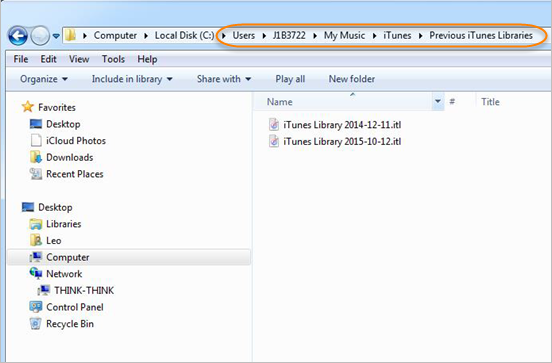
notă: Orice modificări pe care le-ați făcut Bibliotecii după datele pe care le-ați actualizat, cum ar fi listele de redare noi pe care le-ați creat sau melodiile pe care le-ați adăugat, ar putea să lipsească.
Soluția 2: restaurați biblioteca iTunes de pe iPhone, iPad sau iPod
dacă ați sincronizat biblioteca iTunes cu iPhone, iPad sau iPod, puteți utiliza iTunes Transfer pentru a readuce biblioteca iTunes lipsă pe computer. Software-ul poate detecta automat diferența dintre fișierele de pe dispozitiv și iTunes și copiază ceea ce lipsește iTunes, inclusiv muzică, liste de redare, videoclipuri, podcast-uri, iTunes U, emisiuni TV, videoclipuri muzicale, cărți audio etc.
- rulați instrumentul de transfer iTunes pe computer și conectați iPhone-ul, iPad-ul sau iPod-ul prin cablu USB.
- iTunes Transfer va detecta automat dispozitivul iOS și îl va afișa în fereastra principală.
- Faceți clic pe „copiați muzică de pe dispozitiv pe iTunes”, apoi pe „Start”. Apoi verificați fișierele care trebuie copiate și faceți clic pe „Copiați în iTunes”.

notă: transferul iTunes ajută, de asemenea, la organizarea perfectă a bibliotecii dvs. muzicale iTunes. Cu aceasta, puteți să vă etichetați muzica, să schimbați coperta, să ștergeți duplicatele și să eliminați piesele lipsă/rupte.
sfat Bonus: Cum de a extrage date din iTunes Backup
altele decât music player, iTunes este, de asemenea, un mediu comun prin care utilizatorii de iPhone spate sus datele lor dispozitiv la calculator, astfel încât acestea ar putea restaura fișierele înapoi în caz de pierdere de date. Cu toate acestea, în majoritatea cazurilor, oamenii trebuie doar să vizualizeze sau să extragă o parte din backup, care nu este acceptată. Pentru a evita încurcarea dispozitivului, puteți utiliza un extractor de rezervă iTunes în acest scop.Jihosoft iTunes Extractor este un instrument profesional pentru a vizualiza, extrage și recupera date, inclusiv muzică, fotografii, videoclipuri, note etc., de la iTunes backup de iPhone, iPad & iPod Touch. Descărcați și instalați acest program pe computerul Windows sau Mac, apoi rulați-l și va detecta automat copiile de rezervă iTunes disponibile pe computer. De asemenea, puteți specifica locația dacă folderul de rezervă implicit este modificat.


pași simpli pentru a extrage fișiere de rezervă iTunes:
- Pasul 1. Rulați aplicația, selectați copia de rezervă pe care doriți să o extrageți și faceți clic pe „Următorul”.
- Pasul 2. Acum alegeți tipurile de fișiere pe care doriți să le extrageți și faceți clic pe „Următorul” pentru a scana.
- Pasul 3. Când scanarea este terminată, toate fișierele scanate vor fi afișate în categorii și vor activa previzualizarea. Marcați-le pe cele dorite și faceți clic pe „Recuperare” pentru a le salva pe computer în formate lizibile.
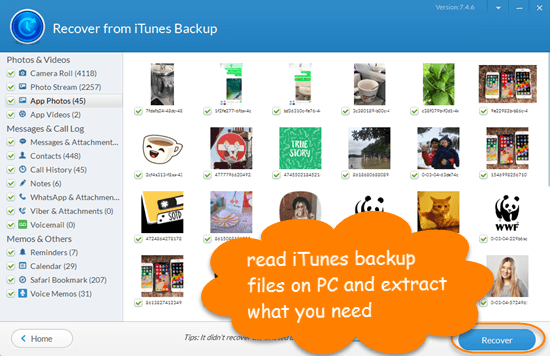
linia de fund
în ultimul deceniu a asistat la creșterea de multe instrumente muzicale, cum ar fi Spotify, dar o mulțime de utilizatori iOS au fost folosite pentru iTunes, nu numai pentru redarea melodiilor, dar, de asemenea, pentru iTunes caracteristică de rezervă. Sperăm că soluțiile de mai sus vă pot ajuta să restaurați biblioteca iTunes. De asemenea, vă recomandăm să încercați iTunes backup extractor pentru a vă revizui vechile amintiri.